Usar restricoes dimensionais
Restrições dimensionais controlam as dimensões de entidades 2D.
- RDLINEARDistância horizontal (1) (comandos RDLINEAR e RDHORIZONTAL).
- Distância vertical (2) (comandos DCLINEAR e RDVERTICAL).
- Distância entre pontos ou o comprimento de linhas e segmentos de polilinha (3) (comando RDALINHADA).
- Raio de arcos, círculos e segmentos de arco de polilinha (4) (comando RDRADIAL).
- Diâmetro dos arcos, círculos e segmentos de arco de polilinha (5) (comando RDDIAMETRO).
- Angulo entre entidades ou entre pontos e entidades (6) (comando RDANGULAR).
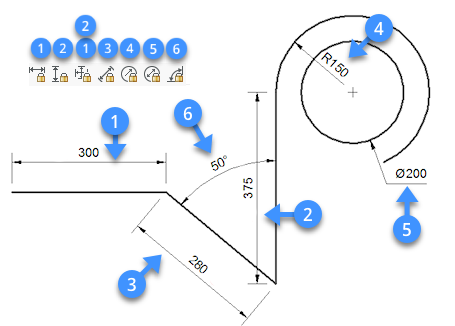
Editar restrições dimensionais
Restrições dimensionais podem ser editadas:
- No painel Propriedades.
- No painel Navegador de Mecânica.
- No painel Gerenciador de Parâmetros.
- Usar o comando EDITARD.
Editar restrições dimensionais no painel Propriedades
-
Selecione a restrição dimensional.
As propriedades da entidade são exibidas no painel Propriedades.
-
Digite um novo valor ou expressão no campo Expressão, e pressione Enter.
A leitura do campo Valor muda de acordo.
-
(opção) Edite o campo Nome.
-
(opção) Edite o campo Descrição.
-
(opção) Edite o campo Rotação de texto.
-
Pressione a tecla ESC para cancelar a seleção.
Editar restrições dimensionais no painel Navegador de Mecânica
-
Se ainda não estiver aberto, abra o painel Navegador de Mecânica.
-
Selecione um nome para a restrição dimensional na lista Parâmetros.
As propriedades do parâmetro selecionado são exibidas na parte inferior do painel do Navegador de Mecânica.
-
(opção) Selecione o campo Nome, e digite um novo nome.
-
(opção) Selecione o campo Expressão, e digite um novo valor ou expressão.
-
(opção) Selecione o campo Descrição, e digite uma nova descrição.
-
(opção) Defina o campo Exposto, que especifica se o parâmetro é exposto quando o desenho é inserido em outro desenho, usando o comando BMINSERT.
As opções são:- Auto: o parâmetro é exposto somente se ele não depender de outros parâmetros.
- Liga = o parâmetro está sempre exposto.
- Desl = o parâmetro nunca é exposto.
-
(Opção) Defina a propriedade Unidades: linear, planar ou volume.
Selecione o campo, então clique o botão seta-para-baixo e escolha uma opção.
Usar o comando EDITARD
-
Siga um dos procedimentos:
- Clique duas vezes na restrição dimensional.
- Inicie o comando EDITARD.
Você é solicitado: _DDEDIT
A caixa de diálogo Editar Texto é exibida.
-
Digite um novo valor no campo Texto, e pressione Enter ou clique no botão OK.
-
(opção) Clique em outra restrição dimensional e repita a etapa anterior.
-
Siga um dos procedimentos:
-
Continue editando mais restrições dimensionais.
-
Pressione Enter ou clique o botão-direito para parar.
Todas as restrições dimensionais editadas são atualizadas simultaneamente.
-
Definindo a visibilidade das restrições dimensionais
Restrições dimensionais são ocultadas quando um desenho é fechado e reaberto.
- Barra de ferramentas Restrição Dimensional.
- a aba Paramétrico da Faixa de opções.
- o menu suspenso Mostrar/Ocultar Restrições 2D do menu Paramétrico.
Essas ferramentas executam o comando RDEXIBIR usando uma opção específica.
As opções são:
- Mostrar/Ocultar: solicita que você selecione as entidades.
- Mostrar Tudo: mostra todas as restrições dimensionais no desenho.
- Ocultar Tudo: oculta todas as restrições dimensionais no desenho.
-
A variável de sistema DYNCONSTRAINTMODE controla a visibilidade das restrições dimensionais ocultas, ao selecionar entidades:
- Liga: exibe restrições dimensionais, quando as entidades são selecionadas.
- Desl: restrições dimensionais permanecem ocultas quando as entidades estão selecionadas.
-
Ao passar o mouse sobre uma entidade com uma restrição geométrica, o glifo azul da restrição (
 ) é exibido se a variável de sistema SELECTIONPREVIEW está definida como 1 ou 3, ou quando o Quad está ativo.
) é exibido se a variável de sistema SELECTIONPREVIEW está definida como 1 ou 3, ou quando o Quad está ativo.
Usar expressões para definir restrições dimensionais
Restrições dimensionais são nomeadas automaticamente após a criação.
As regras de nomenclatura são as seguintes:
- distância: d1, d2, d3, ...
- raio: rad1, rad2, rad3, ...
- diâmetro: dia1, dia2, dia3, ...
- angular: ang1, ang2, ang3, ...
O nome de uma restrição pode ser usado como um parâmetro em uma expressão matemática, para definir outra restrição dimensional.
As dimensões do suporte abaixo são controladas através das restrições dimensionais angulares rad1 raio, d1 distância, e ang1 ângulo.
O raio do furo (rad2) e o comprimento da segunda perna (d2) são definidos por expressões.
Restrições geométricas forçam a largura da segunda perna e o furo nela, a serem iguais aos da primeira perna.
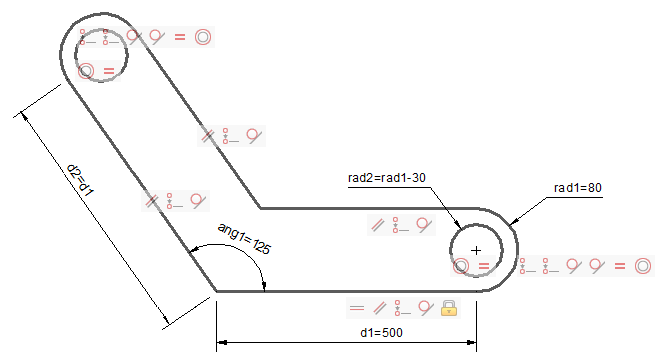
Usando operadores em expressões
Os operadores a seguir podem ser usados em expressões:
| Operador | Descrição |
|---|---|
| + | Adição |
| - | Subtração ou Negativo |
| * | Multiplicação |
| / | Divisão |
| ^ | Exponenciação |
| % |
Módulo ou operador Resto Na expressão "5 % 2" o valor do resto seria 1, porque 5 dividido por 2 deixa um quociente de 2 e um resto de 1. |
As expressões são avaliadas de acordo com as regras matemáticas padrão de precedência:
- Expressões entre parênteses; as mais internas se ajustam primeiro.
- Ordem de operações padrão:
- expoente
- multiplicação e divisão
- adição e subtração
- Operadores de igual precedência, da esquerda para a direita.
Usar funções em expressões
As seguintes funções podem ser usadas em expressões:
| Função | Sintaxe |
|---|---|
| Cosseno | cos(expressão) |
| Seno | sin(expressão) |
| Tangente | tan(expressão) |
| Arco cosseno | acos(expressão) |
| Arco seno | asin(expressão) |
| Arco tangente | atan(expressão) |
| Cosseno hiperbólico | cosh(expressão) |
| Seno hiperbólico | sinh(expressão) |
| Tangente hiperbólica | tanh(expressão) |
| Arco cosseno hiperbólico | acosh(expressão) |
| Arco seno hiperbólico | asinh(expressão) |
| Arco tangente hiperbólico | atanh(expressão) |
| Raiz quadrada | sqrt(expressão) |
| Função Signum (-1,0,1) | sign(expressão) |
| Arredondar ao inteiro mais próximo | round(expressão) |
| Truncar decimal | trunc(expressão) |
| Arredondar para baixo | floor(expressão) |
| Arredondar para cima | ceil(expressão) |
| Valor absoluto | abs(expressão) |
| Maior elemento na matriz | max(expressão1;expressão2)* |
| Menor elemento na matriz | min(expressão1;expressão2)* |
| Graus para radianos | d2r(expressão) |
| Radianos para graus | r2d(expressão) |
| Logaritmo, base e | ln(expressão) |
| Logaritmo, base | 10 log(expressão) |
| Expoente, base e | exp(expressão) |
| Expoente, base 10 | exp10(expressão) |
| Função potência | pow(expressão1;expressão2) 1 |
| Decimal aleatório, 0-1 | Aleatório |
* Usar o caractere separador de lista conforme definido em seu sistema: , (vírgula) ou ; (ponto e vírgula)
Criar um novo parâmetro
-
Clique o botão direito em Parâmetros no painel Navegador de Mecânica.
Um menu de contexto é exibido.
-
Selecione Adicionar novo parâmetro no menu de contexto.
Um novo parâmetro é criado.
-
Editar as propriedades do novo parâmetro.
Consulte o procedimento acima Editar restrições dimensionais no painel Navegador de Mecânica.
- As constantes Pi=3,14... e e=2,72... podem ser utilizadas em expressões. Os nomes das constantes não podem ser usados como um parâmetro ou nome de restrição.
- O comando CLEANUNUSEDVARIABLES elimina parâmetros que não são usados em expressões de restrição ou ligados a dimensões.

